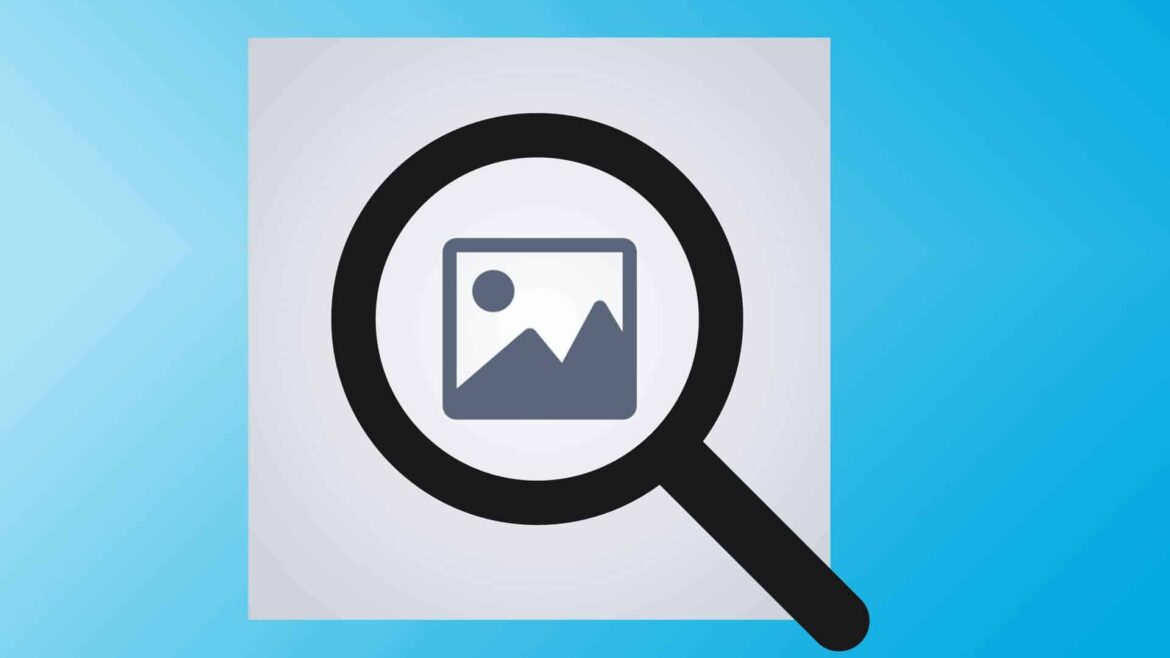514
Se desiderate cercare immagini simili a una determinata immagine, avete a disposizione diversi motori di ricerca.
Google e Google Lens: ricerca inversa di immagini facile facile
Il modo più comodo e semplice è utilizzare Google. Il motore di ricerca ha già integrato la ricerca inversa nelle sue funzionalità.
- Apri il sito web di Google. A destra nella barra di ricerca, accanto al simbolo del microfono, troverai un simbolo simile a una fotocamera. Passando con il mouse sul simbolo, verrà visualizzato il testo Cerca per immagini.
- Clicca sull’icona. Ora puoi caricare l’immagine desiderata dal tuo computer o trascinarla nella barra di ricerca con il drag & drop.
- In alternativa, è sufficiente inserire l’URL di un’immagine. Google cercherà immagini simili e mostrerà i siti web corrispondenti.
- Google Lens offre anche una sorta di ricerca inversa. Questa funzione consente di utilizzare l’intelligenza artificiale di Google per cercare risultati simili.
- Il servizio è disponibile come app per Android e iOS o direttamente tramite il browser. Basta cliccare con il tasto destro del mouse su un’immagine e selezionare Cerca con Google Lens dal menu contestuale. La ricerca inversa dal menu contestuale è supportata anche da numerosi browser e app.
- Vedrai che l’icona di Google Lens corrisponde a una fotocamera stilizzata con un punto colorato. Sia nella ricerca immagini di Google che in molti browser, questa icona avvia ora la ricerca basata sulle immagini tramite Google Lens. Questa funzione si differenzia dalla classica ricerca inversa per il suo funzionamento basato sull’intelligenza artificiale.
- Mentre Google Lens utilizza l’intelligenza artificiale per cercare immagini simili, la ricerca inversa include anche le caratteristiche dell’immagine e le confronta con altre. Queste includono, ad esempio, i nomi dei file o i link collegati all’immagine.
- Nota: Microsoft offre anche la potente ricerca inversa tramite Bing. È possibile accedervi tramite un’icona simile a una fotocamera nella barra di ricerca del browser o tramite l’app.
SauceNAO: ricerca inversa efficace senza fronzoli
All’insegna del motto “Need to know the source of this Now!” (Ho bisogno di sapere subito la fonte di questo!), puoi utilizzare la ricerca inversa di SauceNAO per trovare le fonti delle immagini corrispondenti.
- Basta aprire il motore di ricerca di Xamayon. Successivamente è possibile caricare un’immagine, trascinarla con il drag & drop o inserire l’URL dell’immagine nella barra di ricerca.
- È possibile personalizzare la ricerca in base alle proprie esigenze. Ad esempio, è possibile attivare la ricerca sicura senza contenuti espliciti.
- SauceNAO utilizza una vasta gamma di database come base per la ricerca, tra cui Shutterstock, Animes o deviantART. È quindi particolarmente adatto per ricerche inverse più specifiche.
TinEye: cercare immagini con immagini
TinEye è un motore di ricerca specializzato esclusivamente nelle immagini. Analogamente a Google, effettua una ricerca dell’immagine in tutto il web.
- Apri il sito web di TinEye e carica un’immagine dal tuo PC a sinistra o inserisci il link. In alternativa, puoi anche trascinare l’immagine qui tramite drag & drop.
- Successivamente ti verranno mostrate immagini simili e i siti web corrispondenti. Cliccando sul link Confronta sotto un’immagine, potrai confrontare entrambe le immagini direttamente una accanto all’altra.
- È inoltre possibile filtrare i risultati della ricerca. Ad esempio, puoi cercare il risultato migliore o il risultato più recente.
- Attenzione: TinyEye può elaborare solo immagini con una dimensione massima di dieci megabyte. I file più grandi non sono adatti.
Ricerca inversa delle immagini: ricerca inversa per immagini
La ricerca inversa delle immagini utilizza diversi motori di ricerca di grandi dimensioni e combina i risultati.
- Aprire il sito web di Reverse Image Search e selezionare l’immagine dal proprio computer tramite drag & drop o tramite un URL. I formati JPG, JPEG, PNG, WEBP e HEIC funzionano con la ricerca inversa.
- Successivamente puoi filtrare se desideri cercare duplicati, immagini simili o persone. I risultati della ricerca vengono adattati di conseguenza.
- È possibile visualizzare gli URL dei risultati della ricerca solo se si dispone di un abbonamento. Il costo varia da tre a nove euro a settimana, a seconda del modello di abbonamento. Il servizio non è quindi gratuito.
- Suggerimento: oltre a Google e Bing, l’applicazione utilizza anche la ricerca inversa di Yandex e Baidu. Se desideri risparmiare, utilizza semplicemente i singoli motori di ricerca e cerca direttamente le immagini lì. Per Baidu è tuttavia necessaria la conoscenza del cinese, il che può rendere difficile l’utilizzo.